Mundarija
Excelda bir nechta kataklarni qo'shishning bir necha tezkor usullari mavjud. Bugun biz ulardan ko'p sonli texnika va formulalar yordamida qanday foydalanishni o'rganamiz.
Mashq qilish kitobi
Quyidagi ish kitobini yuklab oling va mashq qiling.
Bir nechta hujayralarni qo'shish.xlsx
6 Excelda bir nechta katakchalarni qo'shish usullari
1. Bir nechta katakchalarni qo'shish uchun avtomatik yig'indi funksiyasidan foydalaning
Bir nechta katakchalarni qo'shishning eng oson yo'li Avtosum funksiyasidan foydalanishdir. Autosum-ni bosish orqali Excel avtomatik ravishda SUM funksiyasini kiritib, bir nechta katakchalarni qo'shadi. Bizda odamlarning ismlari va ish kunlari jadvali bor deylik.

Endi jami ish kunlarini qo'shamiz.
Qadamlar:
- Avval C10 uyasiga bosing.
- Keyin Uy yorlig'iga o'ting.
- Tahrirlash buyruqlar guruhidan keyingi Avtosum ni bosing>.

- C10 katakchasida formula paydo boʻladi va biz qoʻshmoqchi boʻlgan kataklarga ishora qiladi.

- Enter tugmasini bosing.
- Endi natija kerakli katakda ko'rsatiladi.

⯀ Izoh:
Biz Formulalar yorlig'idan Avtosum ni ham topishimiz mumkin. Formulalar > Avtosum.

Batafsil o'qing: Ma'lum hujayralarni qanday qo'shish kerak Excel (5 ta oddiy usul)
2. Bir nechta kataklarni qo'shish uchun algebraik yig'indini qo'llang
Aytaylik, bizda ishchi varaq bor. U barchani o'z ichiga oladixodimning ish haqi. Endi biz C10 uyasidagi umumiy ish haqini olish uchun barcha maosh hujayralarini qo'shamiz.

Qadamlar :
- Avval C10 hujayra ni tanlang va Teng ( = ) belgisini kiriting.
- Birinchisini bosing. qo'shish uchun katakchani kiriting va Plyus ( + ) belgisini kiriting.
- Endi ikkinchi katakchani bosing va barcha hujayralar qo'shilmaguncha takrorlang.

- Nihoyat, Enter tugmasini bosing va umumiy miqdor C10 uyasida ko'rsatiladi.

Batafsil o'qing: Excelda tanlangan kataklarni qanday yig'ish mumkin (4 ta oson usul)
3. SUM funksiyasidan foydalanib hujayralarni qo'shing
SUM funktsiyasi Excelga bir nechta katakchalarni osongina qo'shishning eng oddiy usullaridan biridir.
- “ =SUM( ) ni kiriting. “ C10 uyasida.
- Endi biz har biriga vergul qoʻyib maʼlumotlarni qoʻlda kiritishimiz mumkin.

Yoki biz qo'shmoqchi bo'lgan qiymatlarni o'z ichiga olgan ma'lumotlar katakchalarini bosish va sudrab borish orqali.

- Enter tugmasini bosgandan so'ng biz kerakli natijani osongina topishimiz mumkin. .

⯀ DIQQAT:
Biz SUM formulani asboblar panelidan ham topishimiz mumkin,
Uydan > SUM

Yoki Formulalarda > SUM

Batafsil o'qing: Excelda yig'indi uchun yorliq (2 ta tezkor hiyla)
Shunga o'xshash o'qishlar
- Excelda raqamlarni qanday qo'shish mumkin (2 oson yo'l)
- [Tuzatildi!] Excel SUM formulasiIshlamaydi va 0 (3 ta yechim) qaytaradi
- Excelda matn va raqamlar bilan yacheykalarni qanday yig'ish mumkin (2 oson yo'l)
- Yig'indi Exceldagi hujayralar: uzluksiz, tasodifiy, mezonli va hokazo.
- Excelda bir nechta satr va ustunlarni qanday yig'ish kerak
4 . Excelda sharti bilan yacheykalarni qo'shish uchun SUMIF funksiyasi
Muayyan mezonlarga javob beradigan hujayralarni qo'shish uchun biz SUMIF funksiyasidan foydalanishimiz mumkin. Aytaylik, bizda xodimlarning tasodifiy nomlari, ularning sotilgan miqdori va sotilgan miqdori ko'rsatilgan ish varag'i bor. Endi biz miqdori ma'lum bir raqamdan kam bo'lgan savdo summasini va ma'lum bir raqamdan kam bo'lgan savdo miqdorini qo'shamiz.

1-QADAM:
- C10 <12 katakchaga bosing>Keyingi formulani kiriting:
=SUMIF(C5:C9,"<5",D5:D9) Bu yerda SUMIF funksiyasi C ustunidan o'tadi. Agar mezon mos bo'lsa, u D ustunining mos keladigan ma'lumotlarini qo'shadi.

- Ko'rish uchun Enter tugmasini bosing C10 katakdagi qo'shilgan qiymatlar.

2-QADAM:
- D10 katakchasini bosing.
- Keyin formulani yozing
=SUMIF(D5:D9,"<6000") Bu yerga SUMIF funksiyasi ma'lum mezonlarga mos keladigan ma'lumotlarni topish uchun D ustunidan o'tadi.
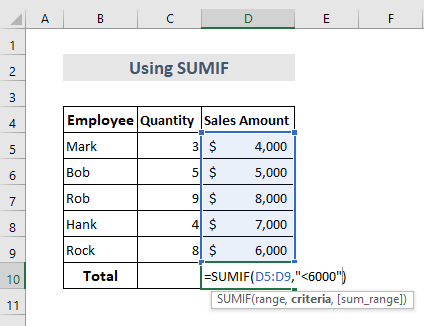
- Enter tugmasini bosing D10 katakchadagi qo'shilgan qiymatlarni ko'rish uchun .

Batafsil o'qish: ExcelHujayrada mezon bo'lsa yig'indi (5 ta misol)
5. Excelda matnni o'z ichiga olgan bir nechta katakchalarni birga qo'shing
CONCATENATE funktsiyasi yoki Ampersand (&) , biz matnni o'z ichiga olgan katakchalarni qo'shishimiz yoki birlashtirishimiz mumkin.
Keling, matnni o'z ichiga olgan ishchi varaqni ko'rib chiqaylik. Biz ularni qo'shmoqchimiz.

Qadamlar:
- Avval D5 uyasi ni tanlang. .
- Formulani yozing:
=CONCATENATE(B5,C5) 
- Enter tugmasini bosing va natija ko'rsatiladi.

- Yana D6 katakchasini tanlang.
- Formulani yozing :
=B6&""&C6 
- Nihoyat, Enter, -ni bosing va natija quyidagi skrinshotda ko'rsatilgan.

Batafsil o'qing: Agar hujayra Excelda matn bo'lsa yig'indisi (6 ta mos formula)
6. Excelda bir nechta katakchaga bir xil raqam qo'shing
Biz E4 katakchadagi qiymatni ish haqi qiymatlari bo'lgan bir nechta katakchalarga qo'shamiz.

Qadamlar:
- Uya E4 -ni tanlang va undan nusxa oling.
- Endi biz kerakli kataklarni tanlang. nusxalangan qiymatni qo'shing.
- Ctrl+Alt+V -ni bosing.
- Muloqot oynasi ko'rsatiladi.
- Qo'yishdan bo'limida Qiymatlar va Operatsiya bo'limida Qo'shish -ni tanlang.
- OK tugmasini bosing.

Va biz quyida ko'rsatilgandek natijalarni olamiz.

Batafsil o'qing: Qanday qilibExcelda ustunlarni yig'ish uchun (7 usul)
Xulosa
Bular Excel -da bir nechta katakchalarni qo'shishning eng tezkor usuli. Amaliy ish kitobi qo'shilgan. Davom eting va sinab ko'ring. Hech narsa soʻrashingiz yoki yangi usullarni taklif qilishingiz mumkin.

